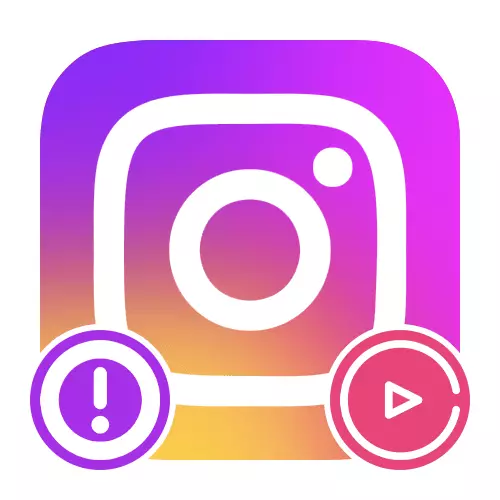
Optie 1: Gemeenschappelijke storingen
Ongeacht de Instagram-versie, in de meeste gevallen worden de problemen met het afspelen van video-opnames veroorzaakt door de administratie van het sociale netwerk of de internetprovider. Allereerst moeten de volgende methoden worden beschouwd als een middel voor diagnose, en niet eliminatie.Zie ook: Problemen oplossen Storsis in Instagtam
Methode 1: Verifieer de serverstatus
Een vrij groot aantal Instagram-problemen geassocieerd met verschillende functies veroorzaakt door storingen aan de serverzijde van het sociale netwerk. In een dergelijke situatie is het mogelijk om een speciale bron op internet te bezoeken om de status van de website en de mobiele applicatie te bekijken.
Instagram-pagina op downtector
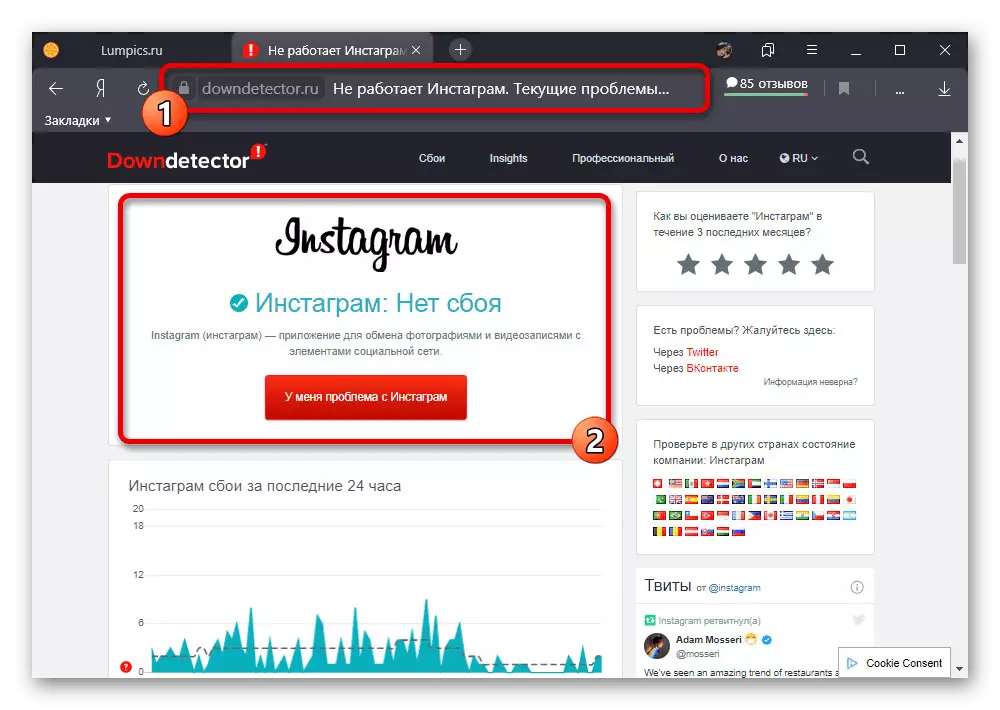
Als de handtekening wordt weergegeven op de opgegeven pagina en het schema "Last 24 uur" min of meer soepel is, kunt u onmiddellijk naar andere oplossingen gaan. Wacht anders voordat u de prestaties herstelt, in termen van het bestuderen van de opmerkingen van andere gebruikers op de in overweging van de Site, of neem contact op met de ondersteuningsservice.
Zie ook: Troubleshooting Instagram WERK
Methode 2: Verhoog de snelheid van internet
Voor stabiel afspelen van video-opnamen in Instagram, evenals downloads, moet de snelheid van de internetverbinding hoger zijn dan de gemiddelde vereisten van het sociale netwerk. Om deze reden is het eerste om snelheid te meten met behulp van de juiste fondsen die in een andere instructies op de site worden overwogen.
Lees meer: Diensten om de snelheid van internet te controleren
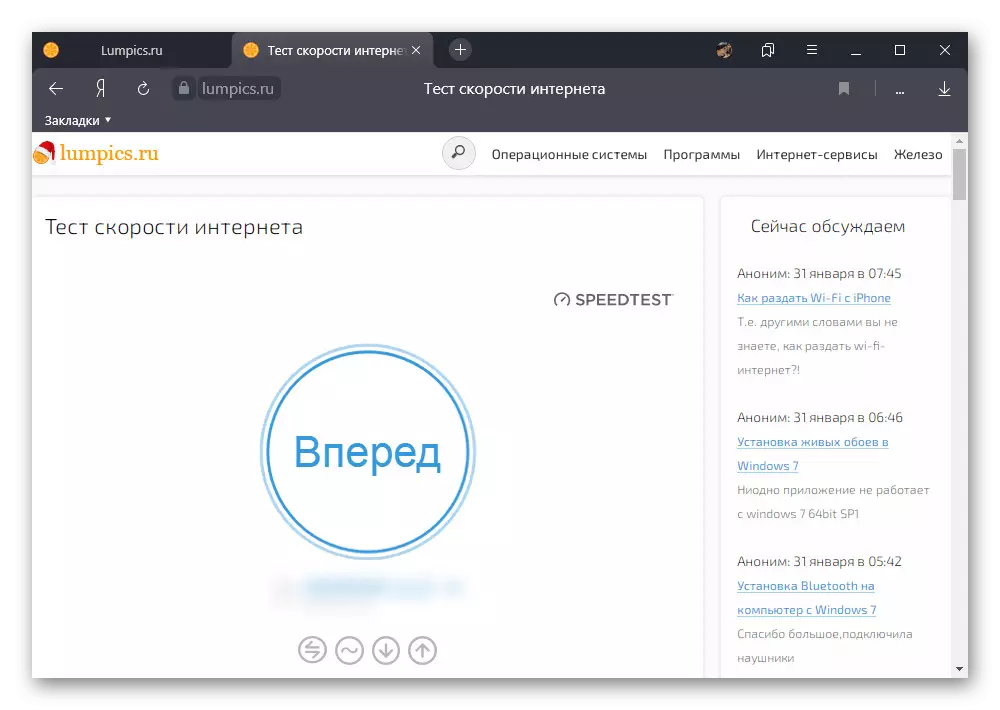
Met de indicatoren meer dan 10 MB / s moet u naar andere oplossingen verhuizen, omdat deze snelheid meestal voldoende is om video in HD-kwaliteit te laden, ongeacht het platform. Als de testresultaten echter onder de opgegeven waarde zijn, is het het beste om de internetinstellingen en in het extreme geval van de provider te wijzigen, evenals de maatregelen die afzonderlijk worden beschreven.
Lees verder:
Eliminatie van internetstabiliteit
Internetverbinding aan de telefoon
Eliminatie van internetproblemen
Wat te doen als de router snelheid snijdt
Methode 3: verificatie-video's
Soms gebeurt het dat elke actie van de auteur, of het nu gaat om het verwijderen van publicatie of het veranderen van privacyparameters, direct worden gemaakt tijdens het bekijken van het mediasysteem. In dit geval wordt het video-afspelen op een bepaald punt zonder zichtbare redenen beperkt.
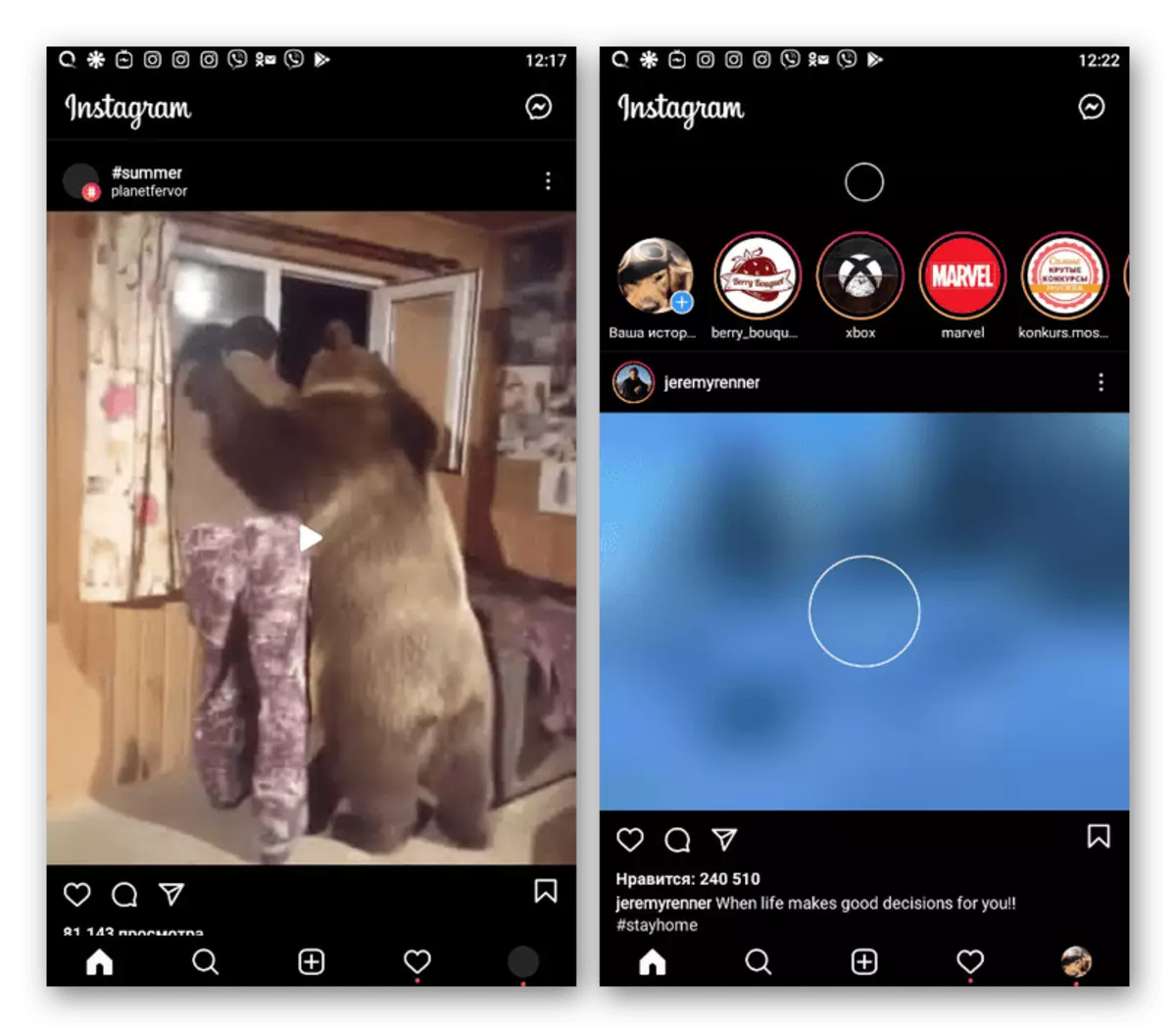
Als een oplossing moet u de pagina bijwerken en ervoor zorgen dat de beschikbaarheid van de gewenste video is. Tegelijkertijd, zelfs als het probleem niet de parameters van de publicatie, deze actie, op de een of andere manier, zal wijzigen.
Optie 2: Bijlage
Bij gebruik van de officiële Mobile Client Instagram kunnen andere problemen optreden, meestal gerelateerd aan het gebruik van een verouderde versie van of schade aan werkgegevens. Er moet ook aandacht worden besteed aan elke ingediende oplossing, ongeacht het besturingssysteem, zodat het zeker de aanwezigheid van eventuele fouten zal elimineren.Lees ook: Video werkt niet aan de telefoon
Methode 1: Application Update
Als u de automatische update van applicaties niet gebruikt, is de meest voor de hand liggende oorzaak van problemen met het afspelen van video de verouderde versie van de klant. Om deze storing uit te sluiten, de eenvoudigste manier om de officiële Instagram-pagina in de toepassing van de toepassing te bezoeken en met de "Update" -knoppen om de nieuwste versie te installeren.
Instagram-pagina in App Store
Instagram-pagina op Google Play Market

Methode 2: Gegevens verwijderen op het werk
De reden voor onjuiste weergave van videorecords in Instagram kan goed verband houden met de schade aan de toepassingsgegevens. Om het probleem op te lossen, reinigt u de cache van de aanvraag in overweging via de interne instellingen van het mobiele apparaat, dat in een ander artikel is beschreven.
Lees meer: Schoonmaak cache aan de telefoon
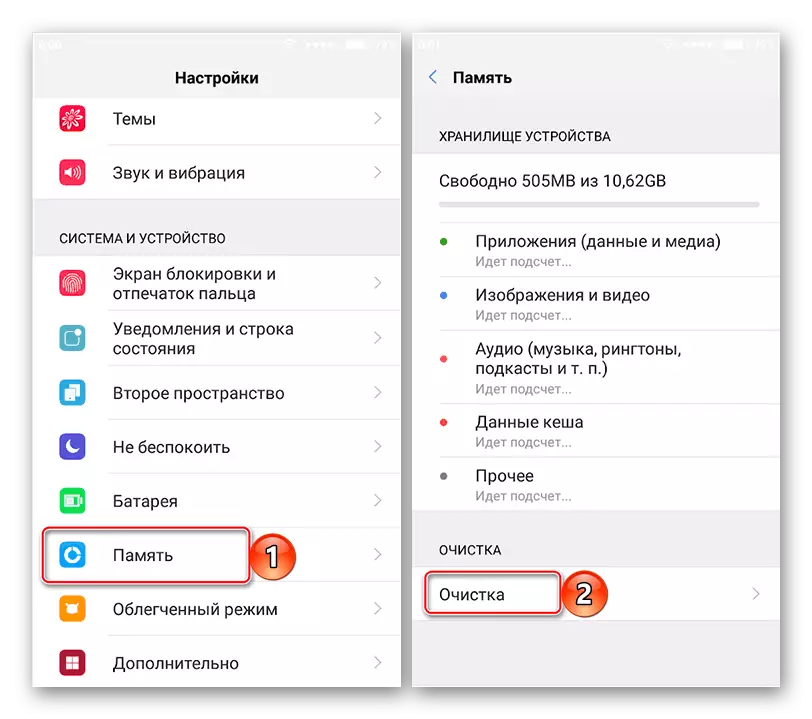
Als u de iPhone of reinigingsgegevens op het werk gebruikt, brengt wij niet de nodige resultaten aan, raden wij u aan de client te verwijderen en opnieuw te installeren. Het zal ook overbodig zijn om het apparaat te verwijderen van ongewenste bestanden tussen de opgegeven fasen en opnieuw opstarten na voltooiing.
Lees verder:
Toepassingen van de telefoon verwijderen
Instagram-installatie op smartphone
Methode 3: Vrije plaats schoonmaken
Op mobiele apparaten is de interne opslag in het algemeen beperkt, wat vaak leidt tot een onjuiste toepassing van toepassingen of enkele functies. Omdat de video in Instagram tijdens het afspelen in de cache is opgeslagen, is de oorzaak van fouten misschien wel een tekort aan geheugen.
Lees meer: Geheugen op de telefoon reinigen
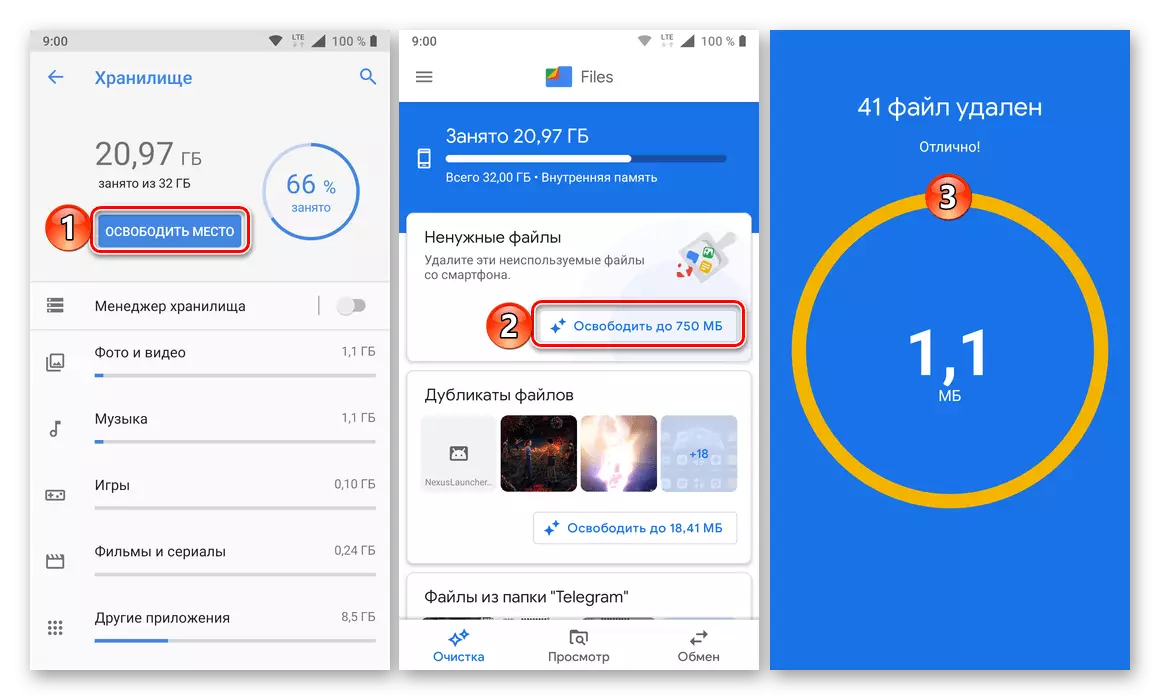
Als onderdeel van de oplossing is het noodzakelijk om het apparaat te reinigen van onnodige bestanden, zodat er verschillende gigabytes in de reserve zijn. Ook op sommige smartphones kunt u helpen een externe geheugenkaart en een juiste configuratie te installeren.
Methode 4: Video bekijken in IGTV
Als u problemen ondervindt met het bekijken van IGTV-video, als een tijdelijke oplossing, vooral als de problemen op de Instagram-kant worden waargenomen, kunt u een afzonderlijke klant gebruiken. Dit is alleen relevant voor een bepaald type inhoud, terwijl de records bijvoorbeeld niet worden gereproduceerd in de verhalen.
Download IGTV van App Store
Download IGTV van Google Play Market
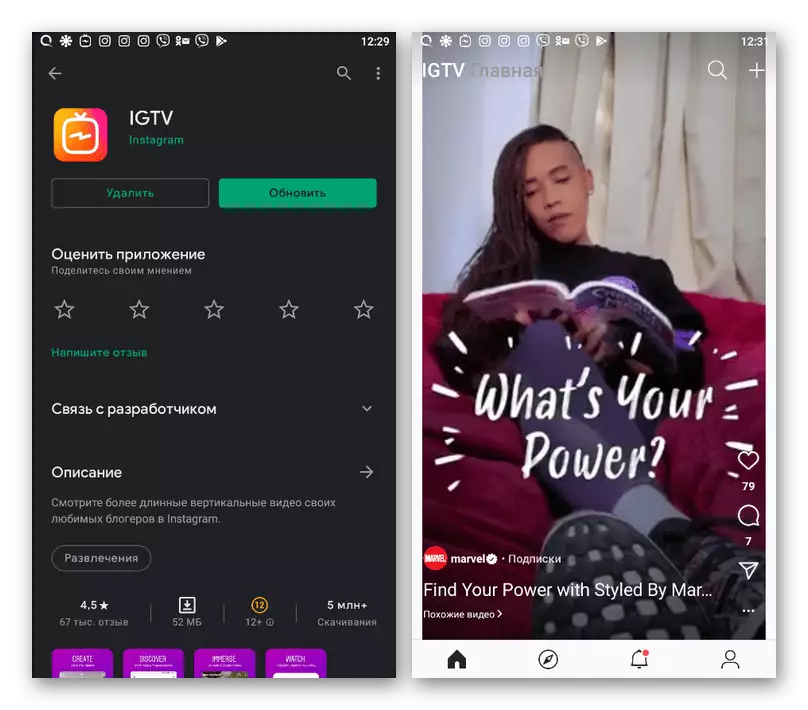
Optie 3: Website
Op de Instagram-website ontstaan de problemen met video-afspelen in heel andere redenen anders dan die aan de telefoon en zijn meestal verbonden met een computer of browser. Natuurlijk is het niet nodig om veel voorkomende problemen te vergeten, omdat de snelheid van het internet en de afwezigheid van fouten aan de serverzijde hoe dan ook een grote rol spelen.Zie ook: Problemen oplossen met videoproblemen in de browser
Methode 1: Browser-update
Het eerste om de browser bij te werken naar de laatste topicale versie met behulp van een standaardtool of door het installatiebestand van de officiële site te downloaden. Door deze taak uit te voeren volgens de onderstaande instructies, moet u de functionaliteit van de video controleren en, als er iets niet werkt, ga dan naar de volgende oplossing.
Lees meer: Browser updaten op een computer
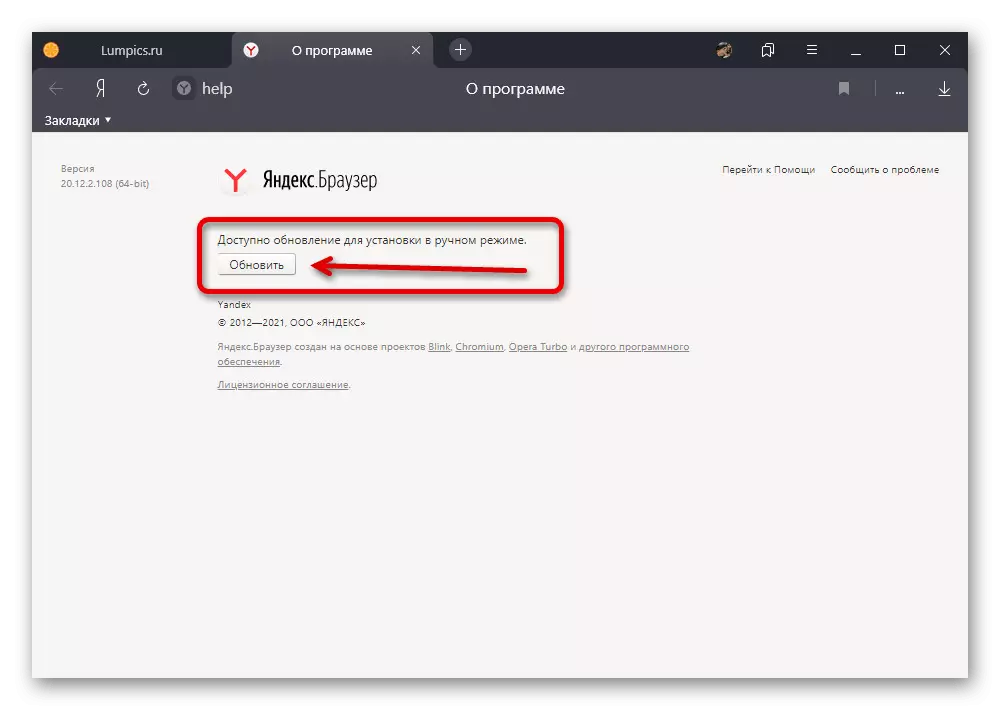
Afzonderlijk, we merken op dat op het moment dat de Instagram-toepassing voor Windows 10 niets meer is dan een alternatieve website. Om deze reden zijn defect en oplossingen volledig identiek.
Methode 2: Cache verwijdering
Een grote hoeveelheid werkgegevens kunnen de productiviteit van de browser aanzienlijk verslechteren, wat onder meer leidt tot problemen met het afspelen van rollen op verschillende sites. Om een storing op te lossen, maakt u op elke handige manier een schoonmaak op elke manier via de interne instellingen en het gebruik van software van derden.
Lees meer: Schoonmaak cache in browser op pc
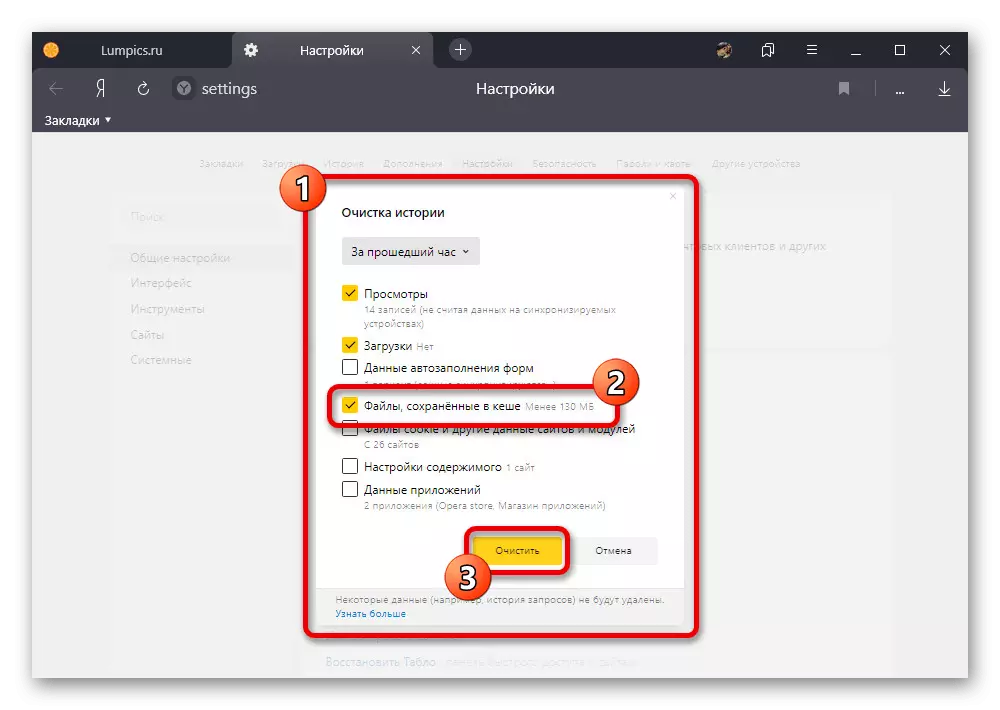
Methode 3: Draai de derde partijen los
Sommige browserverlengingen kunnen de juiste werking van de videospeler op de Instagram-website verstoren, die meestal gerelateerd is aan reclameblokkering. Probeer add-on-instellingen te openen en deactiveer of verwijder de software die is gekoppeld aan de in overweging van de resource.
Lees verder:
Uitbreidingen uitschakelen en verwijderen in het voorbeeld van Google Chrome
Hoe Adblock in de browser uitschakelen
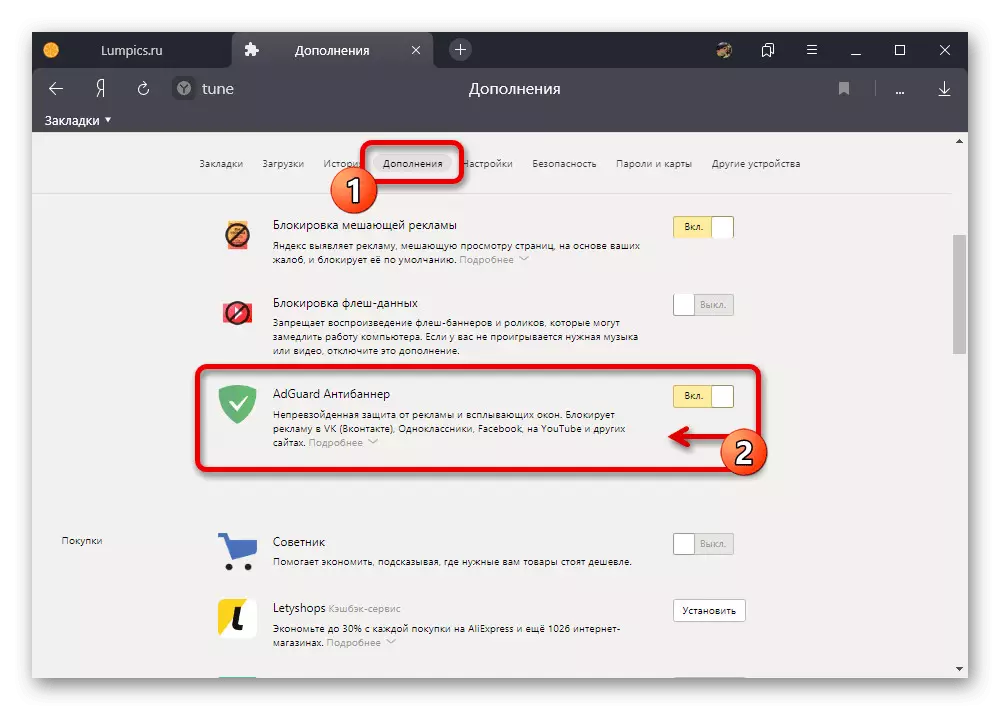
Methode 4: verificatie van de bestuurder
Een grote rol bij het spelen van video op een computer, inclusief publicaties van Instagram, heeft een videostuurprogramma. Daarom moet u de juiste software controleren en bijwerken, indien mogelijk, update deze naar de huidige versie, zoals beschreven in een afzonderlijke instructie.
Lees verder:
Bestuurders bijwerken op pc
AMD en NVIDIA-stuurprogramma's installeren

Het is belangrijk om te begrijpen wat de beslissing alleen relevant zal zijn wanneer vergelijkbare problemen op alle sites voorkomen. Als de video niet alleen in Instagram wordt afgespeeld, raadpleegt u het eerste deel van het artikel of in de ondersteuningsservice.
Contact opnemen met ondersteuning
In extreme gevallen kunt u altijd een beroep doen op de technische ondersteuning van Instagram, waarin de situatie in detail wordt beschreven, maar pas na de hierboven gepresenteerde aanbevelingen. Het moet uit deze oplossing worden gebroken als de storingen worden waargenomen bij het controleren van de status van werk, omdat het een verspilling van tijd zal zijn.
Lees meer: Hoe te schrijven naar Instagram-ondersteuning

